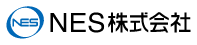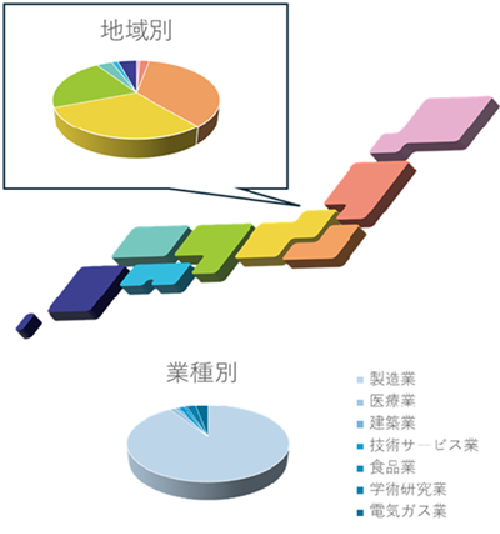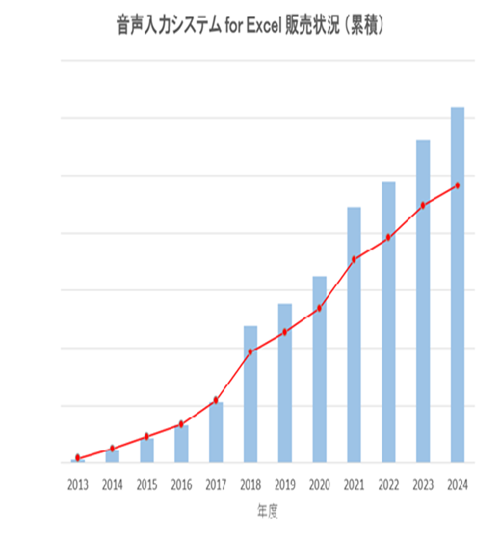© 2020 NES Co.,Ltd. All rights reserved.
音声入力システム for Excel
今お使いの製品検査や巡視点検用Excelシートに音声でデータを入力することができます。

音声入力システム for Excel ご紹介 Vol.1 (5分9秒)
Excel入力シートは、自由レイアウト
Excelシートごとに、きめ細かな入力手順を設定することが出来ますので、現在お使いのシートのレイアウトを変更することなく、そのまま利用することが出来ます。
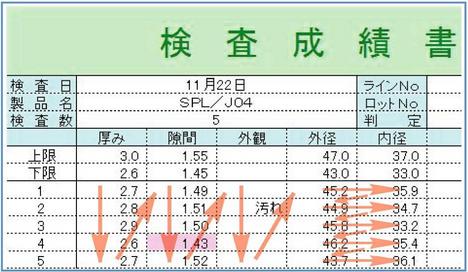
画面を見なくても使える自動応答
読み上げた数値や単語の認識結果を発声しますので、確認のために画面を見る必要はありません。
また、セルが移動した際に任意の言葉を発声させることも出来ますので、画面を見ることなく入力場面の確認が行えます。
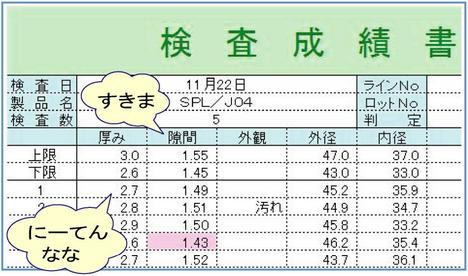
異常を見逃さない規格チェック
読み上げた数値データを規格チェックし、アラーム音を鳴らしたり、色表示させたりすることが可能です。
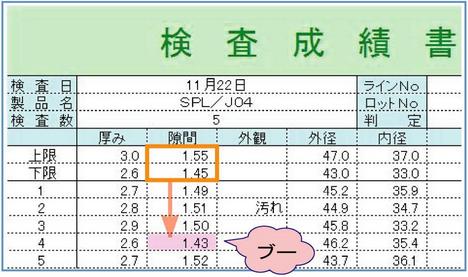
単語登録
単語を辞書に登録することで、外観検査や点検結果の入力が可能です。
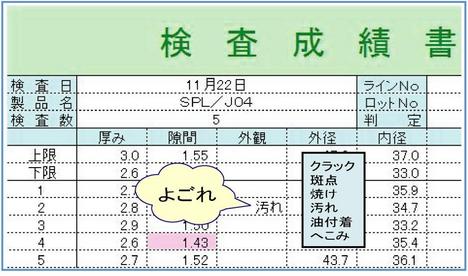
工場内でも安心して使える騒音対策
ノイズキャンセル機能により工場内の騒音内でも安心してご利用になれます。
なお、高騒音および電気ノイズが発生する環境下では利用できない場合がございますので、事前の確認が必要です。
キーボードやデジタル機器との併用が可能
手によるキーボード入力はもちろんのこと、デジタル機器の出力データをキーボード信号に変換することで、ご利用場面が広がります。
手放しや移動しながらの入力が可能
パソコンから離れた場所では、機器からはデータをパソコンからは応答をワイヤレスヘッドセットへ送信することができますので、移動しながらの入力が可能です。 (見通し距離 最大約10m)
その他の機能
読み上げた数値データに演算させた数値を入力値とする「入力値演算機能」、保存の際に起動されたファイル名に日付と連番を付加させる「保存ファイル自動作成機能」など、その他にも豊富な機能があります。
カスタマイズ
お客様の既存システムとの連携など、あらゆるカスタマイズに対応いたします。
OS Microsoft Windows 10、11 (各32、64ビット版に対応)
ソフト Microsoft Excel 2016、2019、Office365 (各32、64ビット版に対応)
※CPUおよびメモリは、各OSにおいてExcelがスムーズに動作する能力および容量を推奨します。
※記載されている会社名、商品名は各社の商標及び登録商標です。
標準パッケージ: オープン (CD-ROM、ワイヤレスヘッドセット、1ライセンス)
カスタマイズ:別途ご相談となります。
※取扱い説明書は、CD-ROM内に収録されています。
※複数のパソコンで同時に使用する場合は、台数分の「ライセンス」が必要となります。
●サーバー管理 サーバーで一元管理を行います。
標準パッケージ×2、ノートパソコン×2、入力変換器(デジタルノギス接続用)×2、サーバー×1

●ワイヤレス送信 パソコンから離れた場所では、機器からはデータをパソコンからは応答をワイヤレスヘッドセットへ送信することができます。
標準パッケージ×1、ノートパソコン×1、ワイヤレス送信機(ハイトゲージ用)×1
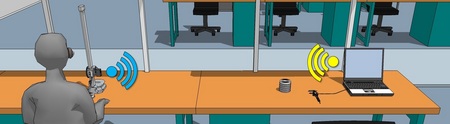
●「軸受検査」では、手袋をして製品を測定器にあてながら検査結果を入力しています。
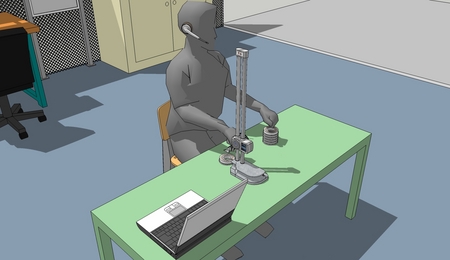
●「バスユニット検査」では、製品の周囲を移動しながら検査結果を入力しています。

●「プラスチック容器検査」では、クリーンルーム内でマスクをした状態で検査結果を入力しています。

●「自動車検査」では、エンジンをかけた騒音内で検査結果を入力しています。
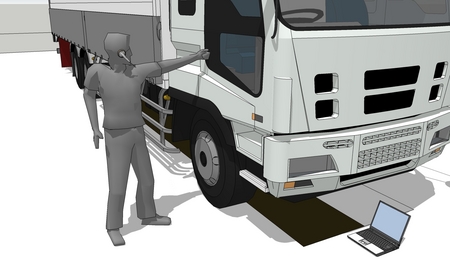
●「ガラス検査」では、測定ポイントの指示を図面上に表示させながら検査結果を入力しています。
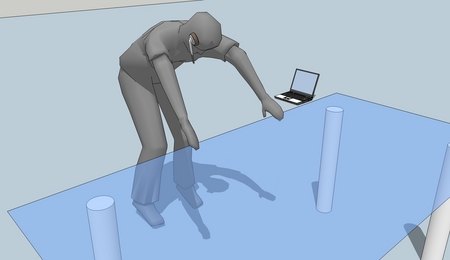
●「原糸検査」では、織物のもとになる糸の染具合を色見本と比べ目を離すことなく検査結果を入力しています。
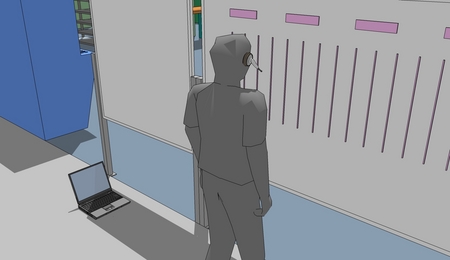
●「発電所巡回点検」では、狭い装置内にパソコンを持ち込まずに点検結果を入力しています。

●音声での入力以外にノギス、マイクロメーター、デプスゲージ、ハイトゲージ、重量計など数多くの測定器とUSBケーブルやBluetooth接続によるワイヤレスでのデータ入力が可能です。
※USBケーブル接続での対応機種は、ミツトヨ製インプットツールで接続できる測定器が対象です。
※Bluetooth接続での対応機種は、ディジ・テック製計測器用Bluetoothアダプタ接続確認済み計測器一覧を参照下さい。
http://www.digi-tek.com/products/jirei/dka_available_list.pdf
※コンベックスをBluetooth接続する場合は、以下を参照下さい。
http://www.digi-tek.com/products/ddm101.html
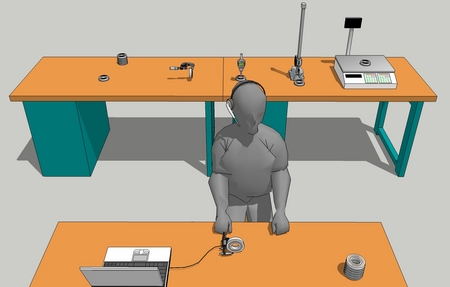
● ①厚み、②重量、③外観検査の順で測定結果を入力します。
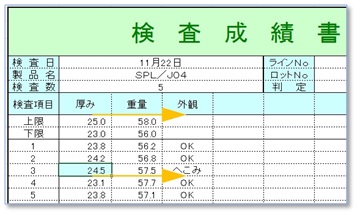
●ディジタルノギスとUSBケーブルで接続することでデータを入力し、ワイヤレスヘッドセットで認識結果と次の測定項目の確認を行います。

●ディジタル重量計にBluetoothアダプタを接続することでデータを入力し、ワイヤレスヘッドセットで認識結果と次の測定項目の確認を行います。
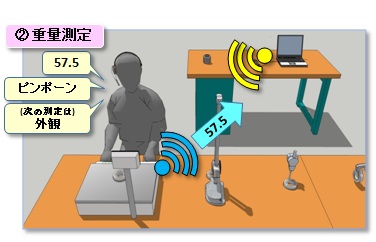
●ワイヤレスマイクで数値や単語を音声入力することでデータを入力し、ワイヤレスヘッドセットで認識結果と次の測定項目の確認を行います。

音声入力システム for Excel の説明 (全編) (12分41秒)
音声入力システム for Excel (1.Excelシートへの音声入力設定) (5分56秒)
導入検討に向けて、以下の体験セットの貸出を行っておりますので、お問合せ下さい。
なお、事前に以下の資料をご提示いただければ体験セットにてすぐに導入イメージでの動作が行えるよう設定させて頂きます。
【ご提示いただきたい資料】
- 貴社作成入力シート (Excel2010以降)
- 入力例 (Excelシート内 または 手書き例)
【貸出内容】
- インストールCD
- ワイヤレスヘッドセット(準備出来ない場合は有線の場合もあります)
- ライセンス管理用USBドングル
- はじめにお読みください
- ユーザーズマニュアル
- よくあるご質問です
- ヘッドセットの設定方法
- 測定項目・ワーク数拡大に伴う対応のお願い
- 音声精度を高める方法です
※設定しましたExcelシートは、メールにて返送させていただきます。
※まずは、ゆっくり・はっきりと発声してみて下さい。
※一般的なマイクも利用できます。(但し、認識率は落ちます)
※読み上げ方法は桁あり「さんじゅうご」より、桁なし「さんごー」の方が認識率が高くなっています。
※利用中のセルの移動も可能です。
音声入力システム for Excel 参考ヘッドセット一覧.pdf
※ワイヤレスマイクは、周囲の電気設備(インバータ等)や電波状態によってノイズが乗ったり音の途切れなどが発生する場合があります。
※Bluetoothマイクは、専用通信タイプに比べて音質(認識率)が落ちます。
※ミニプラグ等のアナログマイクは、パソコン本体のサウンドボードでデジタル変換処理をするためノイズが乗ったり音量が低下する場合があります。その場合は、USB変換アダプターを接続して下さい。
※全てのパソコンとの接続を保証するものではありませんので、必ず購入前には動作確認を行って下さい。

本ホームページで紹介しております商品・サービスは弊社にて取り扱っておりますので、お気軽にお問い合わせください。